Tahukah Anda berapa banyak file dalam instalasi baru Linux? Jika Anda menggunakan PopOS! Distribusi Linux sebagai contoh, ada lebih dari 31.000 file. Itu sebelum Anda mulai membuat dokumen apa pun, menyimpan musik, mendownload PDF, atau mengatur gambar.
Oleh karena itu, menemukan file atau folder yang tepat di Linux saat Anda membutuhkannya menjadi sebuah tantangan. Dalam artikel ini, Anda akan mempelajari cara menggunakan perintah FIND Linux, dan kami akan memberikan semua contoh yang kami bisa.
Sintaks Perintah Linux FIND
Sintaks mengacu pada bagaimana kata-kata, atau perintah, disatukan. Sama seperti kalimat normal yang bisa menjadi tidak masuk akal hanya dengan mengacak kata-katanya, perintah juga bisa gagal jika tidak digunakan dalam sintaksis yang tepat.
temukan [jalur] [kondisi] [tindakan]
Berikut artinya:
find – memulai utilitas Find di Linux
jalur – tempat mencarinya
kondisi – argumen yang ingin Anda terapkan pada penelusuran
tindakan – apa yang ingin Anda lakukan dengan hasilnya
Contoh sederhana menggunakan ketiganya terlihat seperti:
temukan . -nama file-sample.rtf -print
Seperti yang Anda duga, ini akan menemukan nama file file-sample.rtf .
Jalur titik (. ) memberitahu find untuk mencari direktori saat ini dan direktori apa pun di dalamnya.
-name Kondisi memberi tahu find untuk mendapatkan file dengan nama spesifik tersebut.
Tindakan -print memberitahu FIND untuk menampilkan hasilnya di layar.
Titik dan -print adalah default untuk perintah find. Jadi ia akan tetap melakukan hal yang sama jika Anda tidak menggunakannya. Jadi, find -name file-sample.rtf akan memberikan hasil yang sama.

Linux TEMUKAN Di Direktori Lain
Anda dapat mencari di direktori yang berbeda dari direktori tempat Anda berada. Cukup masukkan jalur ke direktori setelah FIND. Jika Anda berada di root dan mengetahui bahwa file tersebut ada di direktori home/user , Anda akan menggunakan:
temukan beranda/nama-pengguna file-sample.rtf

Penelusuran ini masih bersifat rekursif, sehingga akan menelusuri setiap direktori di bawah pengguna ..
Linux TEMUKAN Pencarian Beberapa Direktori
Jika Anda ingin mencari di beberapa direktori sekaligus, cukup cantumkan direktori tersebut pada perintah, dipisahkan dengan spasi.
temukan /lib /var /bin -nama file-sample.rtf

Linux FIND tanpa Rekursi atau Membatasi Rekursi
Jika Anda menggunakan perintah FIND di atas pada tingkat root, perintah itu akan memeriksa setiap direktori di sistem. Jadi jika Anda ingin tetap menggunakan direktori saat ini saja, gunakan opsi -max depth . Angka setelah -max depth memberi tahu Temukan seberapa dalam yang harus dilalui sebelum berhenti.
Menggunakan -max depth 1 berarti hanya direktori ini.
temukan -nama file-sample.rtf -max depth 1

Menggunakan -max depth 2 angka yang lebih besar berarti melangkah lebih dalam ke banyak level.
temukan -max depth 5 -nama file-sample.rtf
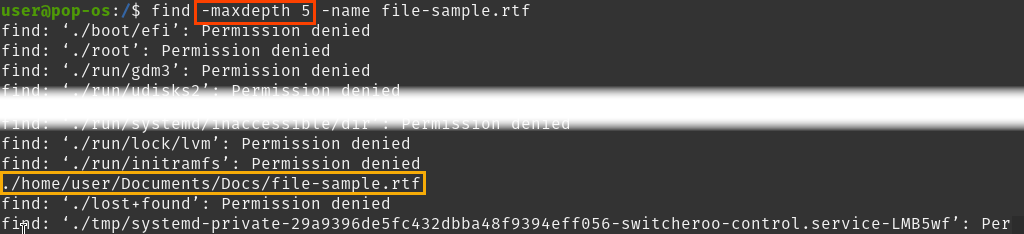
Linux TEMUKAN Contoh Wildcard
Perintah FIND menggunakan tanda bintang (* ) sebagai karakter pengganti. Gunakan untuk bagian mana pun dari nama yang Anda tidak yakin. Dapat digunakan lebih dari satu kali pada nama. Tanpa jenis file sebagai bagian dari nama file, hasil juga akan menyertakan direktori yang cocok.
temukan rumah/nama file*contoh*
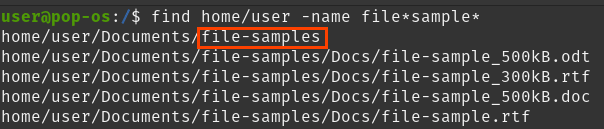
Linux TEMUKAN berdasarkan Contoh Jenis
Untuk hanya mencari file atau direktori, gunakan opsi -type dan deskriptor yang sesuai. Ada beberapa, tapi yang paling umum adalah file dan direktori:
f – berkas
d – direktori
b – memblokir perangkat
c – perangkat karakter
l – tautan simbolik
s – soket
temukan rumah/pengguna -nama file*sampel* -ketik d

Linux TEMUKAN Contoh Tidak Peka Huruf Besar-kecil
Tidak seperti Windows, Linux peduli apakah sebuah huruf kapital atau huruf kecil. Jadi jika Anda ingin mencari File-Sample.rtf dan file-sample.rtf, gunakan opsi -iname .
temukan beranda/pengguna -iname File-Sample.rtf

Linux TEMUKAN Contoh Beberapa File
Misalnya Anda ingin mencari versi file .rtf dan .html. Hal ini dapat dilakukan dalam satu perintah menggunakan operator -o (atau). Di beberapa distro, Anda mungkin perlu memasukkan nama di dalam tanda kurung, seperti ( -name file-sample.rtf -o -name file-sample.html ) ..
temukan beranda/pengguna -nama file-sample.rtf -o -nama file-sample.html

Linux MENCARI File yang Tidak Cocok dengan Nama
Mungkin Anda mengetahui bahwa ada file versi .html, namun tidak jika ada versi lain. Anda dapat memfilter versi .html dari penelusuran menggunakan opsi -not .
temukan rumah/pengguna -nama file-sampel* -bukan -nama *.html
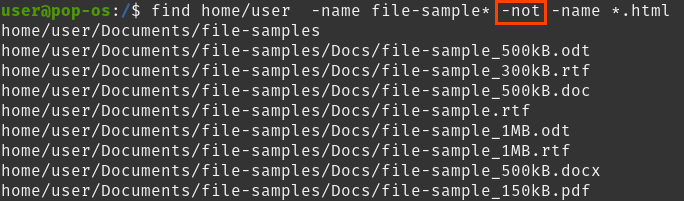
Linux TEMUKAN Hasil Tanpa Kesalahan
Dalam pencarian tanpa contoh rekursi, perhatikan bahwa ia mencantumkan setiap direktori yang tidak dapat dicari dan hasilnya benar. Itu mengganggu. Mari kita hentikan agar tidak menampilkan semua direktori “Izin ditolak”. Gabungkan dengan Perintah terminal Linux lainnya, grep. Anda juga dapat menggunakan Temukan dengan grep hingga temukan file dengan kata-kata tertentu di dalamnya.
temukan -max depth 5 -nama file-sample.rtf 2>&1 | grep -v “Izin ditolak”

Mari kita uraikan 2>&1 .
2 – mewakili stderryang merupakan kependekan dari keluaran kesalahan standar.
1 – mewakili stdoutyang merupakan kependekan dari output standar
> – berarti mengalihkan keluaran apa pun yang ada di sebelah kirinya ke keluaran apa pun yang ada di sebelah kanannya.
& – artinya menyatukan.
Jadi 2>&1 berarti mengambil kesalahan standar dan mengarahkannya, lalu menggabungkannya dengan keluaran standar menjadi satu keluaran.
Sekarang mari kita lihat | grep -v “Izin ditolak” .
grep – adalah utilitas pencarian teks.
-v – memberitahu grep untuk mencari apa pun yang tidak cocok dengan teks di sebelah kiri -v. Dalam hal ini, grep diperintahkan untuk hanya menemukan apa pun yang tidak mengandung teks atau string, "Izin ditolak". Jadi grep hanya akan menampilkan hasil yang Anda cari dan kesalahan apa pun yang tidak cocok dengan “Izin ditolak.”
Linux TEMUKAN berdasarkan Contoh Izin
.Untuk menggunakannya dengan baik, Anda perlu pelajari izin Linux.
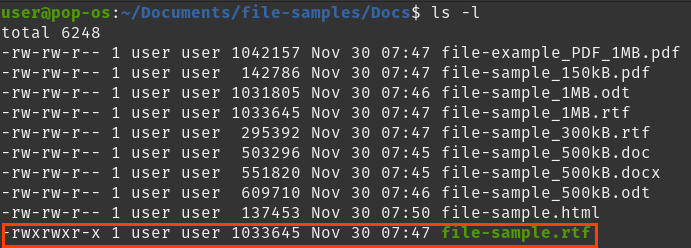
Semua file contoh memiliki izin 664, kecuali satu dengan izin 775. Gunakan opsi -perm untuk menemukannya.
temukan Dokumen/ -nama file-sampel* -type f -perm 775

Linux TEMUKAN berdasarkan Contoh Ukuran
Menemukan file berdasarkan ukuran berguna untuk membuat file berukuran besar memenuhi hard drive Anda. Gunakan opsi -size, ukuran yang diinginkan, dan salah satu sufiks berikut. Jika tidak ada akhiran yang digunakan, -size defaultnya adalah b . Untuk mencari file yang sama dan lebih besar dari ukuran tertentu, beri tanda plus (+) di depan ukurannya.
M – Megabita
G – Gigabyte
k – Kilobyte
b – blok (512 byte – default)
c – byte
w – kata (bersama dua byte)
temukan -ukuran +500k
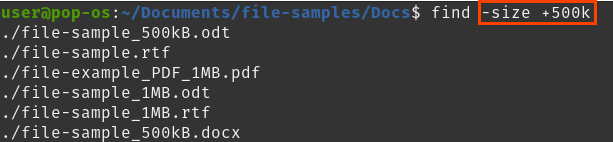
Linux TEMUKAN oleh Pemilik
Ada dua cara untuk menemukan file berdasarkan pemiliknya. Salah satunya berdasarkan nama pengguna pemilik, dan yang lainnya berdasarkan grup pengguna. Untuk mencari berdasarkan nama pengguna, gunakan opsi -user , diikuti dengan nama pengguna. Untuk mencari berdasarkan grup pengguna, gunakan -grup diikuti dengan nama grup..
find -nama grup pengguna atau find -nama pengguna pengguna

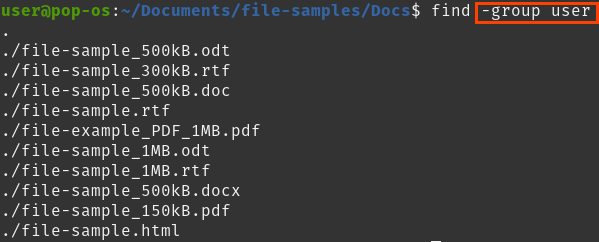
Linux MENCARI File dengan Contoh Terakhir yang Dimodifikasi
Untuk menemukan file yang diubah, atau diedit, dalam X hari terakhir, gunakan -mtime diikuti dengan angka. Memberi tanda minus (– ) di depan angka akan menemukan perubahan apa pun dalam beberapa hari sebelumnya. Tanda tambah (+ ) berarti dalam beberapa hari sebelumnya.
find -name “file-sample*” -mtime +5 (lebih dari 5 hari yang lalu)
find -name “file-sample*” -mtime -5 (kurang dari 5 hari yang lalu)
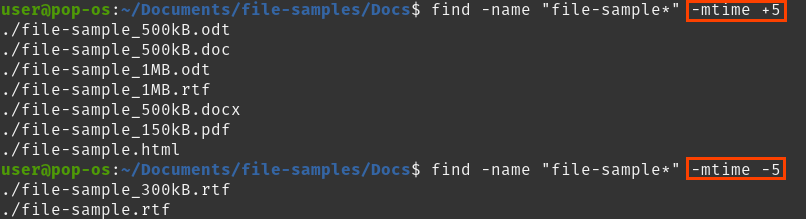
Untuk menemukan perubahan terakhir dalam hitungan menit, gunakan opsi -mmin diikuti dengan jumlah menit. Gunakan tanda + dan – seperti di atas.
temukan -nama “sampel-file*” -mmin -5
temukan -nama “sampel-file*” -mmin +5
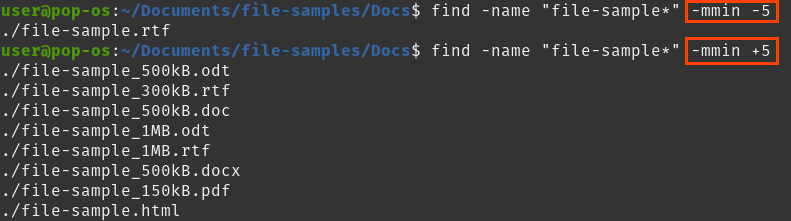
Linux MENCARI File berdasarkan Contoh Waktu yang Terakhir Diakses
.Opsi yang digunakan untuk mencari file berdasarkan waktu terakhir dibuka adalah -atime untuk hari dan -amin untuk menit. Ikuti dengan jumlah hari atau menit untuk kembali dan gunakan tanda + dan – sebagai lebih besar dari dan kurang dari.
temukan -nama “sampel-file*” -atime -5
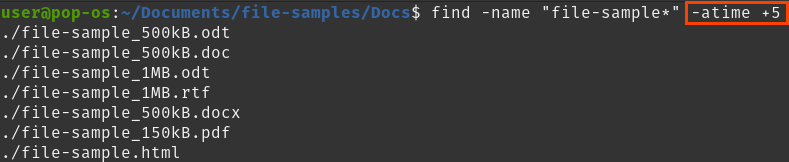
temukan -nama “sampel-file* -amin -5

Gabungkan FIND dengan Perintah Linux Lainnya
Ada satu contoh penggunaan find dengan perintah grep di atas, dan Anda dapat menggunakannya dengan banyak lainnya. Anda dapat melihat bahwa menggunakan find dan perintah lainnya bisa sangat berguna dan menghemat waktu. Bayangkan harus menghapus sekumpulan jenis file tertentu. Daripada mencari-cari di file explorer, cukup buat perintah yang tepat, dan selesai dalam hitungan detik. Bagaimana Anda akan menggunakan perintah find sekarang?
.